Unity Scroll View图片滑动
前言
在多媒体行业中,会有许多关于播放图片的软件诞生,切换图片有比较多的方式,下面介绍比较常用的两种,一个是只切换Image的图片精灵Sprite,一个是带有滑动过程的Scroll View切换,在这个时候unity自带的Scroll View组件就派上用场了。但是Scroll View组件无法自动定位到某一张图片,想要手指滑动一次移动到某一张还是要借助代码的力量。下面就是如何切换图片的两种常用方法:
(1)切换图片精灵
这里使用一种比较常用的加载图片的方法,将需要展示的图片放置于Resources文件夹下,后续使用脚本读取,如图所示:
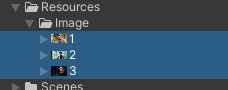
在创建的Image上挂载脚本ChangeImageSprite.cs

脚本内容如下:
using System.Collections;
using System.Collections.Generic;
using UnityEngine;
using UnityEngine.UI;
public class ChangeImageSprite : MonoBehaviour
{
Image mainimg;
Sprite[] change_sp;
Vector3 start_pos;
Vector3 end_pos;
int count;
// Start is called before the first frame update
void Start()
{
mainimg = transform.GetComponent<Image>();
change_sp = Resources.LoadAll<Sprite>("Image");
}
void Update()
{
if (Input.touchCount>0)
{
switch (Input.GetTouch(0).phase)
{
case TouchPhase.Began:
start_pos = Input.GetTouch(0).position;
break;
case TouchPhase.Moved:
break;
case TouchPhase.Ended:
end_pos = Input.GetTouch(0).position;
float offset = end_pos.x - start_pos.x;
//向左滑动
if (offset < 0)
{
if (count < change_sp.Length - 1)
{
count++;
}
}
//向右滑动
else if (offset > 0)
{
if (count > 0)
{
count--;
}
}
mainimg.sprite = change_sp[count];
break;
}
}
}
}
演示效果如下:

(2)Scroll View播放
将Scroll View调整到相应大小,选择方向(本案例为横向)如图所示:

Content添加Content Size Fitter和Grid Layout Group,调整组件设置,如图所示:

将图片添加到Content下面:

为Scroll View挂上脚本,脚本如下:
using UnityEngine;
using System.Collections;
using UnityEngine.UI;
using UnityEngine.EventSystems;
using System.Collections.Generic;
using System;
public class ScrollViewScript : MonoBehaviour, IBeginDragHandler, IEndDragHandler
{
private float movespeed;
private int pageCount = 1;
Transform content;
private ScrollRect Rect;
private float pageIndex;
private bool isDrag = false;
private List<float> PageList = new List<float> { 0 };
private float targetPos = 0;
private float nowindex = 0;
private float beginDragPos;
private float endDragPos;
private float sensitivity = 0.5f;
void Awake()
{
Rect = this.GetComponent<ScrollRect>();
InitPageList();
movespeed = 10;
}
void InitPageList()
{
content = transform.Find("Viewport/Content");
pageIndex = (content.childCount / pageCount)-1;
if (content != null && content.childCount != 0)
{
for (float i = 1; i <= pageIndex; i++)
{
PageList.Add((i / pageIndex));
}
}
}
void Update()
{
if (!isDrag)
{
Rect.horizontalNormalizedPosition = Mathf.Lerp(Rect.horizontalNormalizedPosition, targetPos, Time.deltaTime * movespeed);
}
}
public void OnBeginDrag(PointerEventData eventData)
{
isDrag = true;
beginDragPos = Rect.horizontalNormalizedPosition;
}
public void OnEndDrag(PointerEventData eventData)
{
isDrag = false;
endDragPos = Rect.horizontalNormalizedPosition;
endDragPos = endDragPos > beginDragPos ? endDragPos + sensitivity : endDragPos - sensitivity;
float offset = endDragPos-beginDragPos;
if (offset<0)
{
nowindex = Mathf.Clamp(nowindex - 1, 0, pageIndex);
targetPos = PageList[Convert.ToInt32(nowindex)];
}
else if(offset>0)
{
nowindex = Mathf.Clamp(nowindex + 1, 0, pageIndex);
targetPos = PageList[Convert.ToInt32(nowindex)];
}
}
}
效果演示:






















 4496
4496











 被折叠的 条评论
为什么被折叠?
被折叠的 条评论
为什么被折叠?








